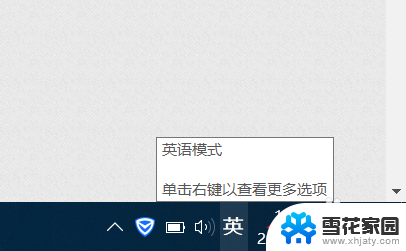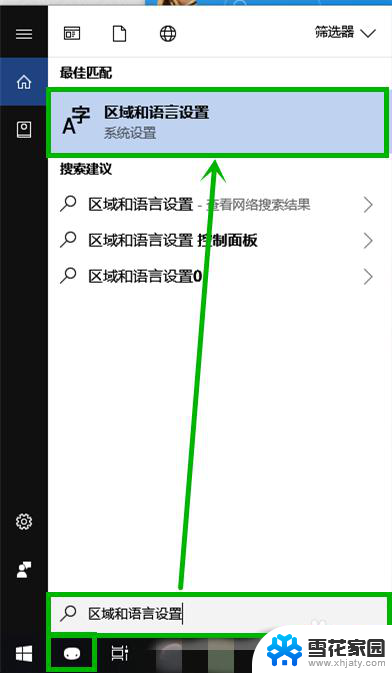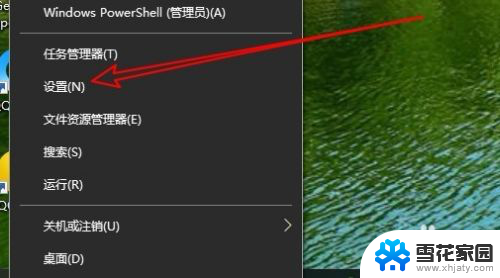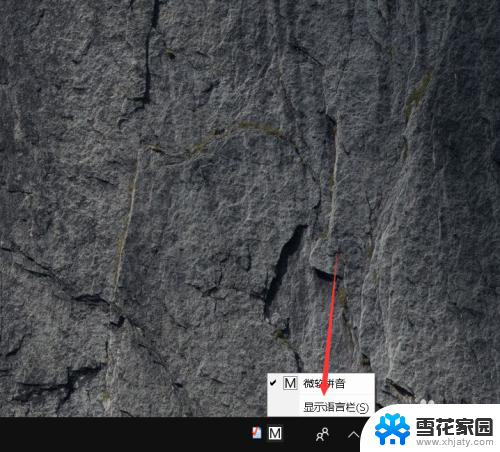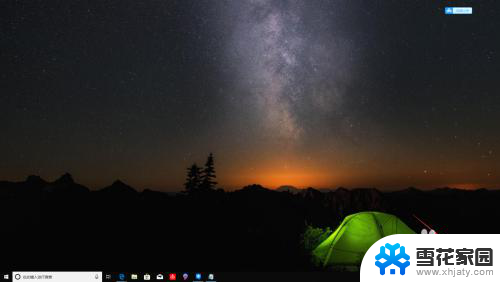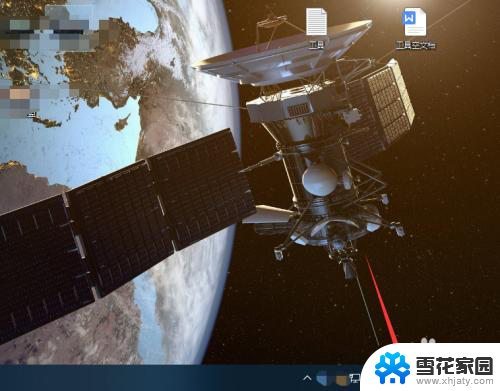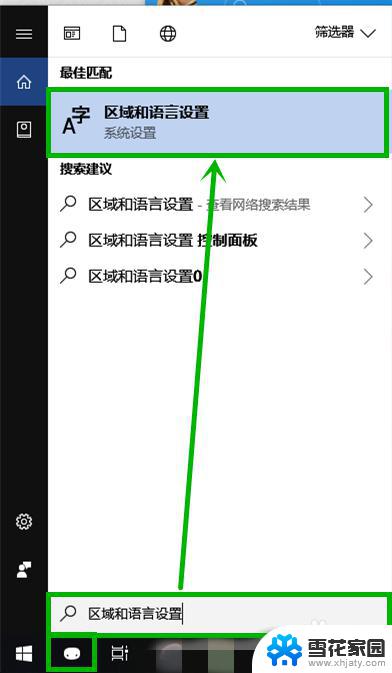输入法打字母间距很大 win10系统微软拼音输入法输入有断层怎么办
更新时间:2024-04-22 10:03:12作者:jiang
Win10系统自带的微软拼音输入法在使用过程中,有时会出现输入法打字母间距很大的情况,甚至出现断层,这种情况可能会给我们的输入操作带来困扰,影响我们的工作效率。但是不用担心,我们可以通过一些简单的方法来解决这个问题,比如检查输入法设置、重新启动输入法、更新系统版本等。只要我们耐心地尝试,相信很快就能解决这个烦人的问题,让我们的输入操作更加顺畅。
方法如下:
1.右键桌面右下角的【英或者中】的图标,在展开的菜单中选择【设置】。进入设置页。
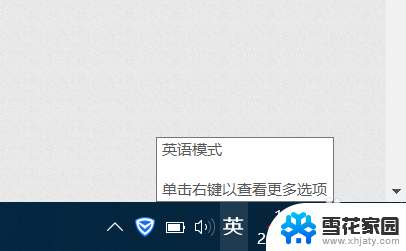
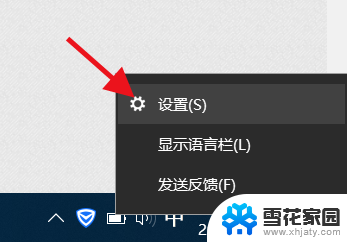
2.在【设置】页中,点击【按键】选项,进入按键设置页。
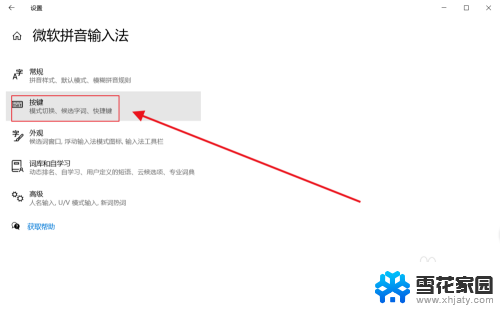
3.在【全/半角切换】下方选项中,选中【shift+空格】。如下图所示
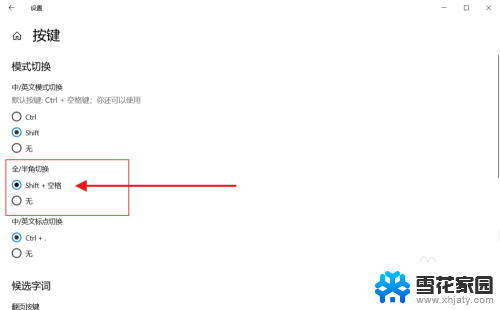
4.接着返回到需要输入的地方,按下【shift+空格】。即可解决字母数字有间隔问题。如果不想再按到【全/半角】,可以回到设置界面。切换选择【无】即。
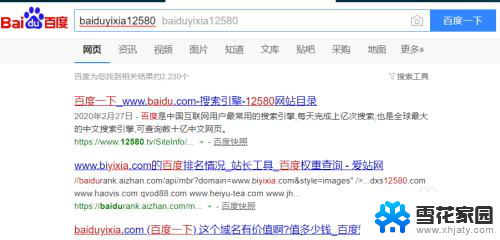
以上就是输入法打字母间距很大的全部内容,有需要的用户可以根据小编的步骤进行操作,希望能对大家有所帮助。